【Windows 11/10/8向け】最高の無料動画変換ソフト9選
今日のデジタル時代において、ビデオコンテンツは私たちの生活に不可欠な部分となっています。 エンターテイメント、教育、ビジネスの目的を問わず、ビデオをある形式から別の形式に変換する必要があることがよくあります。 幸いなことに、Windows ユーザーがこの作業を簡単に行える無料のビデオ変換ツールが多数あります。 この記事では、Windows用の最高の無料ビデオコンバーター9つを紹介し、その機能を紹介します。

1.HitPaw Univd
こんな方に最適: あらゆる種類のビデオ変換、高速かつ簡単、ユーザーフレンドリー
HitPaw Univd は、AI を活用した機能でビデオ変換エクスペリエンスに革命をもたらします。 HHitPaw Univdを使用すると、4K 解像度の MP4 などの複数の形式に変換できます。 ユーザーフレンドリーなインターフェースとハードウェアアクセラレーションされた変換エンジンにより、高速かつ効率的な処理が保証され、初心者と経験豊富なユーザーの両方にとって不可欠なツールとなっています。
長所
- 1000 以上のビデオおよびオーディオ形式をサポート
- 携帯電話、テレビ、ソーシャルメディア、ゲームなどのプリセット形式
- ファイルを一括変換する
- 120 倍の高速化
- 内蔵エディターでビデオを磨き上げることが可能
- 30 以上のその他の便利なツール: 音楽コンバーター、画像コンバーター、AI ツール、GIF メーカーなど。
- Windows 11/10/8/7およびMacをサポート
短所
- 試用版ではビデオの 1/3 の長さの変換がサポートされています
HitPaw Univdを使用してビデオを変換する方法は?
手順 1:HitPaw Univd を開き、「ビデオの追加」を選択してファイルをインポートするか、単にファイルをプログラムにドラッグします。

手順 2:各ファイルの横にある逆三角形のアイコンをクリックして、各ファイルの出力形式を選択します。 あるいは、「すべて変換」を選択して、すべてのファイルに統一された出力形式を選択します。

手順 3:[すべて変換] ボタンをクリックすると、120 倍の速度でビデオのバッチ変換が開始されます。

手順 4:変換が完了したら、「変換済み」タブに移動して、変換されたファイルを表示します。 「フォルダーを開く」をクリックして完成したファイルにアクセスするか、必要に応じて「追加」をクリックしてリストをさらに編集します。

2.HandBrake
こんな方に最適: 使いやすさと汎用性を重視するユーザー
HandBrake はビデオ変換の分野での有力者としての地位を確立しており、初心者と上級ユーザーの両方に対応するオープンソース ソリューションを提供しています。 HandBrake は、AVI、MP4、MOV などの幅広い形式をサポートしており、さまざまなデバイス間でのシームレスな互換性を保証します。 直感的なインターフェイスと包括的なプリセット オプションにより変換プロセスが簡素化され、ユーザーは自分の好みに合わせて設定を簡単に調整できます。

長所
- HandBrake は無料でダウンロードできるため、ユーザーは無料でアクセスできます。.
- 幅広い入出力形式をサポートしているため、ユーザーはニーズに応じてビデオをさまざまな形式に変換できます。
- HandBrake は、ビデオおよびオーディオ設定の広範なカスタマイズ オプションを提供し、ユーザーが解像度、ビットレート、コーデックなどのパラメーターを調整できるようにします。
- HandBrake は Windows、macOS、Linux で利用できるため、さまざまなオペレーティング システム間での互換性が保証されます。
- 一般的なデバイスやプラットフォーム向けに事前定義されたプリセットが提供され、高度な設定に慣れていないユーザーの変換プロセスが簡素化されます。
短所
- HandBrake の広範なカスタマイズ オプションは初心者ユーザーにとって圧倒される可能性があり、習得するには学習が必要です。
- HandBrake はビデオ変換のみに重点を置いており、トリミング、クロップ、エフェクトの追加などの高度な編集機能はありません。
- HandBrake は幅広い形式をサポートしていますが、一部のユーザーが必要とする、不明瞭な形式や独自の形式をすべてカバーしているわけではありません。
- 不適切な設定や非可逆形式から非可逆形式へのトランスコーディングは、特に慎重に行わないと品質の低下を引き起こす可能性があります。
- ビデオ変換は、特に高解像度ビデオや長時間ビデオの場合、リソースを大量に消費する可能性があり、古いコンピュータや性能の低いコンピュータでは速度が低下する可能性があります。
3.Freemake
こんな方に最適: 軽量で効率的なビデオ変換ツールを求めるユーザー
PC 用の Freemake 無料ビデオコンバーターは、そのシンプルさと有効性で高い評価を獲得しています。 Freemake は、AVI、MP4、WMV などの一般的な形式を含む 500 以上の形式をサポートしており、ユーザー エクスペリエンスを犠牲にすることなく多用途性を保証します。 高度な編集機能はありませんが、シンプルなインターフェイスと手間のかからない操作により、素早い変換には理想的な選択肢となります。

長所
- Freemake Video Converter はシンプルで直感的なインターフェイスを備えており、あらゆるスキル レベルのユーザーがアクセスできます。
- MP4、AVI、MKV などの一般的なビデオ形式や、さまざまなデバイスやプラットフォームに適した出力形式を含む、幅広い入力形式をサポートしています。
- ユーザーは複数のビデオを同時に変換できるため、時間と労力を節約できます。
- Freemake Video Converter は、トリミング、クロップ、ビデオへの字幕の追加などの基本的な編集機能を提供します。
- 高度なテクノロジーを利用して、ビデオを高速かつ効率的に変換します。
- Freemake Video Converter にはビデオを DVD に書き込む機能が含まれており、ユーザーはカスタム メニューとチャプタを含む独自の DVD を作成できます。
短所
- Freemake Video Converter の無料版は広告でサポートされているため、使用中に時折ポップアップ広告が表示される場合があります。
- Freemake Video Converter は基本的な編集機能を提供しますが、プレミアムビデオ編集ソフトウェアにあるより高度な編集機能はありません。
- Freemake Video Converter の無料版では、出力ビデオにウォーターマークが追加されますが、これを削除するには有料版にアップグレードする必要があります。
- 一部のユーザーは、特定の入力または出力形式、特にあまり一般的ではない形式で互換性の問題に遭遇する可能性があります。
- Freemake Video Converter は主に Windows ユーザーが利用できますが、他のオペレーティング システムのサポートは限定的です。
4.MPEG Streamclip
こんな方に最適: 大量の MPEG ファイルを扱うユーザー
その名前が示すように、MPEG Streamclip は MPEG 変換に特化しており、迅速な処理速度と信頼性の高いパフォーマンスを提供します。 MPEG Streamclip は主に MPEG ファイル管理に重点を置いていますが、AVI や MOV などの他の形式もサポートしており、ユーザーの変換ニーズに合わせた多用途のソリューションを提供します。 さらに、基本的な編集ツールを使用すると簡単な変更が可能になり、ユーザーにとっての実用性が向上します。
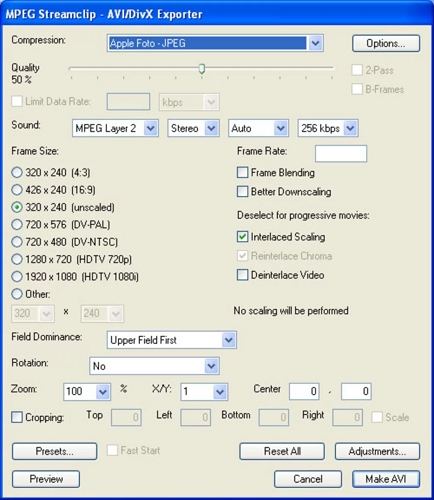
長所
- MPEG Streamclip は無料でダウンロードできるため、ユーザーは無料でアクセスできます。
- MPEG、AVI、MOV などの一般的なビデオ形式を含む、幅広い入出力形式をサポートしています。
- MPEG Streamclip は、ビデオ クリップのトリミング、カット、結合などの基本的な編集機能を提供し、ユーザーにある程度のカスタマイズを提供します。
- 軽量: これは比較的軽量のソフトウェア アプリケーションであり、効率的に実行するために必要なシステム リソースは最小限です。
短所
- MPEG Streamclip のインターフェースは時代遅れに見えるかもしれません。
- MPEG Streamclip はここ数年更新されていないため、新しいオペレーティング システムやビデオ形式との互換性の問題が発生する可能性があります。
- 一部のユーザーは、MPEG Streamclip の使用時に安定性の問題やクラッシュが発生する可能性があります。
- MPEG Streamclip については、公式のサポートやドキュメントはありません。
- MPEG Streamclip は幅広い入力形式をサポートしていますが、他のビデオ変換ソフトウェアと比較して、出力形式と設定のオプションが限られています。
5. FFmpeg
こんな方に最適: 多用途のマルチメディア ソリューションを必要とする開発者とストリーマー
FFmpeg はマルチメディア処理の分野で強力な地位を占めており、変換、録音のための包括的なツール スイートを提供します。 クロスプラットフォーム互換性と広範なフォーマットのサポートにより、開発者やコンテンツ作成者の間で同様に人気があります。 そのユーザー インターフェイスは初心者にとっては難しそうに見えるかもしれませんが、FFmpeg の機能とセキュリティへの取り組みにより、信頼性が高く効率的なマルチメディア エクスペリエンスが保証されます。
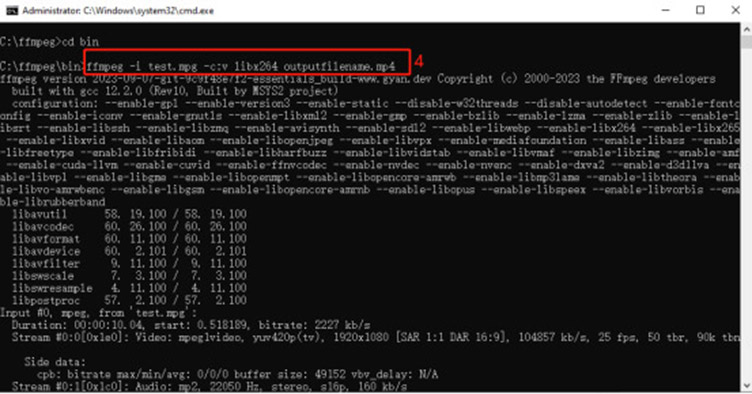
長所
- FFmpeg は、幅広いオーディオおよびビデオ形式、コーデック、プロトコルをサポートする、高機能かつ多用途のマルチメディア フレームワークです。
- Windows、macOS、Linux、Unix 系システムなど、さまざまなオペレーティング システムで利用できます。
- FFmpeg はコマンド ライン インターフェイスを提供し、ユーザーが正確な制御とカスタマイズを使用して複雑なマルチメディア タスクを実行できるようにします。
- FFmpeg は、GNU Lesser General Public License (LGPL) または GNU General Public License (GPL) に基づいて配布されるオープンソース ソフトウェアであり、ユーザーはコードを自由に変更および配布できます。
短所
- FFmpeg のコマンド ライン インターフェイスは、特にコマンド ライン ツールやマルチメディア処理に慣れていないユーザーにとって、学習に時間がかかる可能性があります。
- グラフィカル ユーザー インターフェイス (GUI) の欠如
- FFmpeg は膨大な機能とオプションを提供しますが、初心者ユーザーや単純なマルチメディア処理が必要なユーザーにとっては圧倒される可能性があります。
- リソースを大量に消費する: 複雑な設定でビデオをトランスコーディングまたはエンコードするなど、FFmpeg で実行される特定のタスクはリソースを大量に消費する可能性があり、かなりの処理能力と時間を必要とする場合があります。
6. VLC Media Player
こんな方に最適: オールインワンのマルチメディア ソリューションを探しているユーザー
VLC Media Player は主にメディア プレーヤーとして知られていますが、強力なビデオ変換機能も提供します。 VLC は幅広い形式をサポートし、直感的な変換ツールを備えているため、ユーザーは最小限の手間で簡単にビデオを変換できます。 使い慣れたインターフェイスと広範な機能セットにより、包括的なマルチメディア ソリューションを求めるユーザーにとって多用途の選択肢となります。
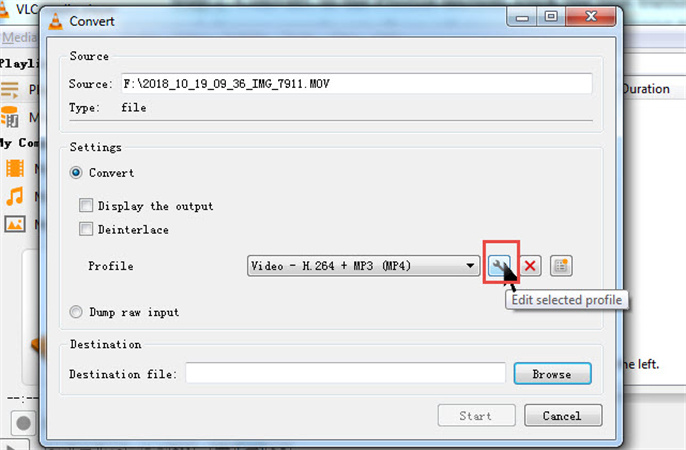
長所
- 無料でオープンソース
- 幅広い入出力フォーマットをサポートします
- ユーザーフレンドリーなインターフェース
- トリミング、クロップ、ビデオパラメータの調整などの基本的な編集機能
- VLC は、Windows、macOS、Linux、Android、iOS などの複数のオペレーティング システムで利用できます。
短所
- 限られたカスタマイズオプション
- 変換速度が比較的遅い
- 潜在的な品質損失
- 一括編集はできません
- 出力形式が制限されている
7. Koyote Free Video Converter
こんな方に最適: 動画のセグメントを変換する必要があるユーザー
Koyote Free Video Converter は、隠れた料金やサブスクリプションなしで、手間のかからないエクスペリエンスを提供します。 AVI、MP4、3GP などのさまざまなファイル形式をサポートしており、デバイス間での互換性が保証されています。 ビデオのセグメントを変換し、オーディオを抽出する機能により、多様なニーズに対応します。 多言語インターフェイスと軽量設計にもかかわらず、処理時間が遅れる場合があります。
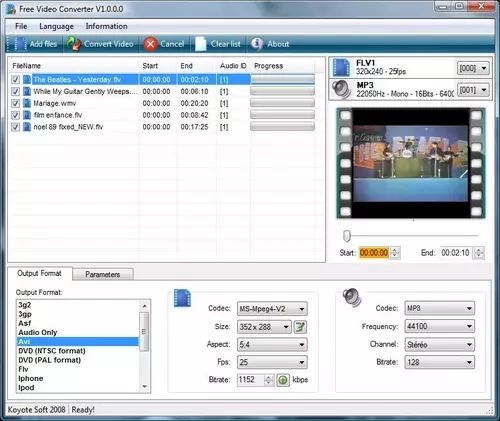
長所
- 無料で使用できます
- シンプルなインターフェース
- Koyote Free Video Converter は、MP4、AVI、WMV などの一般的なビデオ形式を含む、さまざまな入出力形式をサポートしています。
- このソフトウェアは、トリミング、クロップ、ビデオパラメータの調整などの基本的な編集機能を提供します。
短所
- 機能が制限されている
- 広告付き
- Koyote Free Video Converter でビデオを変換すると、品質の低下が発生する可能性があります
- アップデートの欠如
- 潜在的なセキュリティリスク
8. WinX HD Video Converter Deluxe
こんな方に最適: 短いビデオを素早く変換する必要があるユーザー
WinX HD Video Converter Deluxe は、より高速な処理を実現する GPU アクセラレーションを備えたユーザーフレンドリーなビデオ変換を提供します。 無料トライアルはビデオあたり 5 分に制限されていますが、さまざまな標準形式および高解像度形式をサポートしています。 WinX は、インストール速度が速く、Web ビデオ エンコーディングの追加機能を備えているため、その効率性が際立っています。
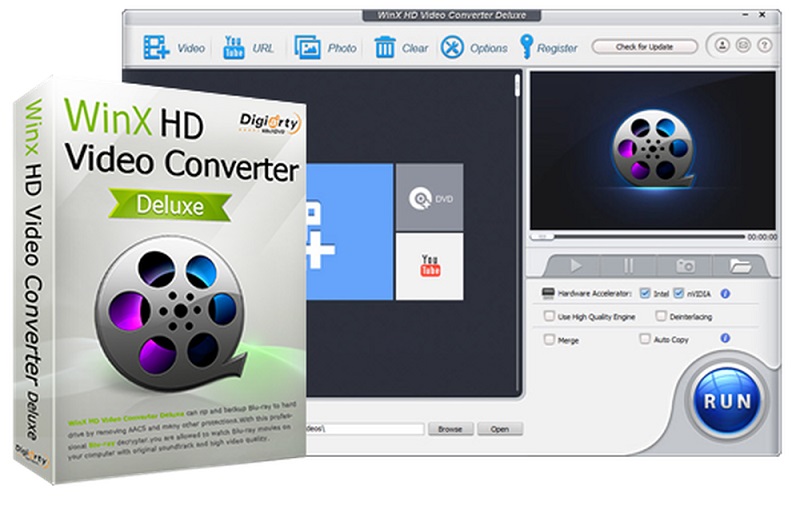
長所
- 幅広いフォーマットをサポート
- 高品質の変換
- 速い変換速度
- バッチ変換のサポート
短所
- WinX HD Video Converter Deluxe は無料の試用版を提供していますが、製品版には有料のライセンスが必要です
- 初心者ユーザーにとって複雑
結論
あらゆるニーズや好みに応えるために、多数の無料ビデオコンバーターを利用できます。 シンプルさを求める初心者ユーザーでも、多機能性を求める熟練の開発者でも、この記事で紹介した無料ビデオコンバーターはあなたの期待に応えます。
HitPaw Univd (HitPaw Video Converter)は、包括的な機能セットを提供することで、最大の候補として際立っています。 直感的なインターフェイスにより簡単にナビゲーションできるほか、サポートされている幅広い形式により、さまざまなデバイスやプラットフォームとの互換性が保証されます。 さらに、HitPaw Univd は高速な変換速度と高品質の出力を誇り、ビデオを簡単に変換するための理想的なソリューションです。













 HitPaw Video Enhancer
HitPaw Video Enhancer HitPaw Edimakor
HitPaw Edimakor
この記事をシェアする:
「評価」をお選びください:
松井祐介
編集長
フリーランスとして5年以上働いています。新しいことや最新の知識を見つけたときは、いつも感動します。人生は無限だと思いますが、私はその無限を知りません。
すべての記事を表示コメントを書く
製品また記事に関するコメントを書きましょう。